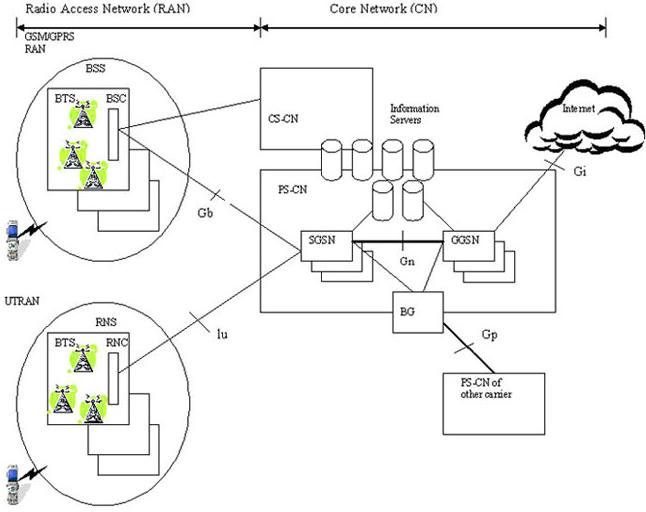| |
Mungkin sudah banyak tutorial mengenai konfigurasi jaringan untuk Linux ini tetapi dalam hal ini penulis hanya sekedar menuliskan pengalaman mengkonfigurasikan jaringan pada Linux Mandrake 10 untuk dikoneksikan dengan Windows XP untuk kepentingan file sharing. Kalau dalam penulisan ini dirasa kurang sistematis dan ilmiah sebelumnya penulis mohon maaf.
Software yang perlu Anda persiapkan adalah:
- tmdns-0.1-12mdk.i586.rpm
- zcip-4-3mdk.i586.rpm
- samba-common-3.0.2a-3mdk.i586.rpm
- samba-client-3.0.2a-3mdk.i586.rpm
Semuanya berada di CD pertama Mandrake 10.
Untuk hardware yang perlu dipersiapkan adalah:
- LAN Card
- Kabel UTP
- RJ-45
- HUB (apabila untuk koneksi lebih dari 2 komputer)
Setelah semua persiapan selesai, langkah pertama pastikan semua hardware bekerja dengan baik. Apabila komputer yang akan Anda hubungkan hanya 2 komputer dan tanpa hub maka tipe konfigurasi kabelnya adalah cross cable namun bila Anda akan menghubungkan 2 komputer atau lebih dengan menggunakan hub maka konfigurasi kabel Anda harus straight cable. Berikut konfigurasi untuk cross cable:
1 ==>> 3
2 ==>> 6
3 ==>> 1
4 ==>> 4
5 ==>> 5
6 ==>> 2
7 ==>> 7
8 ==>> 8
Deret angka diatas adalah urutan warna dari kabel yang ada di kabel UTP, sebelah kiri adalah ujung kabel yang satu dan sebelah kanan adalah ujung kabel lainnya. Untuk urutan warna penulis biasanya menggunakan standar EIA/TIA 568A (Hijau Putih, Hijau, Orange Putih, Biru, Biru Putih, Orange, Coklat Putih dan Coklat. Hal ini suka disingkat dengan HPH OPBBP OCPC atau terserah Anda asal urutannya konsisten.
Setelah semua konfigurasi hardware dirasa sudah beres semua maka sekarang tinggal konfigurasi software. Install semua software yang sudah dipersiapkan sebelumnya dengan urutan seperti diatas. Untuk instalasi Anda bisa menggunakan text mode maupun GUI, untuk text mode maka Anda bisa menggunakan konsole atau gnome-terminal atau aplikasi shell command lainnya dengan perintah rpm -i paket_yang_mau_diinstall.rpm dan tentunya Anda harus login sebagi root. Atau kalau Anda memakai konqueror untuk file explorernya maka Anda bisa klik kanan pake yang mau diinstall kemudian pilih software installer, kemudian dialog berikutnya akan menuntun Anda.
Yang perlu Anda konfigurasikan sekarang adalah IP dan network mountingnya. Silahkan buka Mandrake Control Center, kemudian masuk ke menu Network and Internet, New Conection, kemudian pilih untuk mengkonfigurasikan LAN, setelah itu masukan pilih katu jaringan mana yang akan Anda konfigurasikan. Untuk lebih gampangnya pilih kartu jaringan yang dikenali oleh Linux (opsi no2) jangan manual. Klik next kemudian untuk konfigurasi IP pilih secara manual jangan otomatis DHCP, isikan IP kelac C saja misal 192.168.11.1 yang tentunya di Windows XP sudah di beri IP 192.168.11.2 dan untuk subnetnya 255.255.255.0.
Setelah itu kita lanjutkan dengan mengisi host name isikan dengan sesuai keinginan Anda dan untuk DNS server 1 isikan 192.168.11.1 dan 192.168.11.2 untuk DNS server 2 namun kosongkan saja untuk DNS server 3, domain search, dan gateway-nya. Selanjutnya isikan nama zeroconf sesuka Anda, klik next dan pilih untuk mengaktifkan jaringan pada waktu boot setelah itu reboot Linux Anda.
Setelah login apabila semua berjalan baik maka silahkan ping melalui konsole ke komputer Windows XP misalnya $ping 192.168.11.2 dan $ping 192.168.11.1 (komputer sendiri) kalau ada reply berarti Anda sudah berhasil mengkonfigurasikan IP tinggal langkah terakhir yaitu mengkonfigurasikan network mountingnya. Untuk mengkonfigurasikan network mountingnya silahkan Anda membuka Mandrake Control Center kemudian masuk ke menu mounting kemudian pilih submenu Samba Mount Point, setelah tampilan Samba Mount Point sudah muncul silahkan klik search server maka beberapa detik kemudian akan muncul nama komputer tetangga Anda tinggal double klik komputer tersebut dan masukan user name, password dan domainnya (nama komputer yg bersangkutan) setelah Anda masuk silahkan tentukan posisi mount folder share yang ada dan silakan lakukan mount. Silakan periksa di mana Anda me-mounting folder tersebut dengan file manager nautilus atau konqueror.